Расскажите в социальных сетях
Для переноса данных с одного устройства на другое разработчики HUAWEI придумали собственное приложение, которое называется Phone Clone. В целом, это очень полезная утилита, позволяющая совершать быстрый обмен данными между старым и новым девайсом, но есть и проблемы.
В статье разберем, что это за приложение, где его можно скачать на русском, какие у него есть возможности и рассмотрим решения популярных проблем.
Phone Clone — утилита от HUAWEI, позволяющая переносить информацию с одного устройства на другое с помощью соединения их между собой по локальной сети WiFi. Подключение происходит через установку приложения на старый и новый девайс, которые соединяются между собой через сканирование QR-кода.

Приложение способно переносить основные важные файлы, но все равно ограничено в функционале. Выбрать данные для переноса можно из списка в интерфейсе. То, чего в списке нет, перенесено не будет и передачу этой части информации необходимо совершать вручную с использованием других технологий: резервных копий, облачного хранилища, Bluetooth.
Где скачать Phone Clone
Приложение доступно на двух платформах: Android и iOS. Вне зависимости от операционной системы Phone Clone переведен на русский язык и загружен в магазины приложений в последней своей версии.
Для Android
Загрузить приложение можно из AppGallery, Play Маркет и в виде установочного файла.
Для некоторых регионов в Google Play найти приложение не получается. В таком случае, скачивайте его из APK или AppGallery.
Phone Clone
Developer: Huawei Internet Services
На iOS
Актуальная версия утилиты размещена в AppStore:
Phone Clone
Developer: Huawei Technologies Co., Ltd.
Возможности и преимущества
Несмотря на то, что приложение работает на совершенно разных платформах, это не мешает ему переносить абсолютно все данные. В особенности может удивить факт переноса iOS приложений на Android. Это самое приятное, но есть и другие элементы, которые можно перенести. Например:
- фотографии;
- контакты;
- календари;
- видео;
- сообщения;
- список звонков;
- заметки;
- записи диктофона;
- музыка;
- документы;
- настройки системы;
- приложения и их данные.
Читайте также: Как восстановить удаленные контакты на Huawei и Honor
Иначе говоря, утилита способна перенести практически все. Некоторые опции могут быть не доступны для определенных устройств и платформ, поэтому их придется перемещать другим методом.

Phone Clone является полностью бесплатным, адаптирован для всех устройств и способен отправлять данные со скоростью до 1 ГБ в минуту.
Как пользоваться приложением Phone Clone
Скачайте и установите программу перед началом работы с ним на оба девайса. Затем переходите к настройке:
Работа с новым устройством
В интерфейсе Phone Clone нажмите на «Это новый телефон». При первом запуске дайте все необходимые разрешения системе, а затем отметьте тип старого устройства, с которого будет происходить перенос из списка:
- HUAWEI.
- Другое устройство Android.
- iPhone или iPad.

Во всплывающем окне разрешите выключить мобильную передачу данных тапом на кнопку «Выключить«. Теперь можно переходить к настройкам на старом смартфоне.
Настройка на старом устройстве
Прежде всего откройте программу и выберите в меню «Это старый телефон«. На экране появится сканер. Следуйте инструкции:
- просканируйте QR-код на экране нового гаджета;
- дождитесь завершения подключения;
- выберите данные, которые желаете перенести.

Дождитесь окончания загрузки, это займет какое-то время в зависимости от заполненности старого устройства. 10 ГБ перенесенных данных отнимут около 10 минут. В течение этого времени использовать ни одно из устройств не рекомендуется, в особенности отключать мобильную передачу данных или Wi-Fi. Трафик при переносе не расходуется.
Диагностика после переноса
К сожалению, случается, что далеко не все файлы попадают на новый гаджет в том виде, в котором пришли из старого. Некоторые приложения могут не запускаться, а их данные вообще не интегрироваться. Скорее всего, утилита об этом предупредит, но это не всегда так.
Для того чтобы избежать проблем в будущем, пройдитесь по всем перенесенным данным и убедитесь, что все хорошо. Если это не так, проведите перенос повторно. Ничего страшного для памяти не произойдет: данные, которые уже были перенесены в ходе прошлой операции, не будут продублированы. Программа определит их и просто заменит.
Популярные проблемы
Не всегда все проходит гладко. Пользователи в отзывах жалуются на определенные проблемы, которые мешают синхронизации. На большинство из них мы, к счастью, знаем решения.
Почему Phone Clone не работает?
Самый популярный запрос и слишком общий для его комплексного решения. Если приложение не работает совсем, стоит убедиться в правильности его установки. Для того чтобы таких проблем избежать, рекомендуем использовать самую актуальную версию из магазина приложений.

В редких случаях, ошибка может быть именно в несовместимости самых новых сборок программы. Тогда лучше скачать APK-файл из сети более старой версии.
Phone Clone не работает: нет кнопки «Новый телефон»
Ошибкой это можно считать только в двух случаях: на смартфоне стоит кастомная прошивка или он чересчур устарел.
В остальном кнопки не бывает на устройствах, отличных от техники компании HUAWEI. На текущий момент софт не работает с синхронизацией на смартфоны других брендов.
Что делать, если Phone Clone не подключается
Вероятнее всего, проблема в локальном подключении. Убедитесь в следующем:
- не сбивают ли соединение другие электроприборы в комнате;
- достаточно ли близко смартфоны друг к другу;
- нет ли дефектов на любом из устройств, связанных с беспроводным подключением;
- не мешают ли работе другие запущенные приложения.
Если каждый из пунктов исключен, поочередно перезагрузите технику и/или переустановите Phone Clone.
Ошибка «Повторное подключение займет меньше 2 минут»
Решение проблемы аналогично инструкции, описанной в пункте выше.
Что делать, если ассистент Wi-Fi прервал соединение
Очевидная причина — неработающая сеть Wi-Fi. Убедитесь в отсутствии технических неисправностей и проблем с соединением. Перезагрузите устройства.
Альтернатива, если Phone Clone не работает
Отличной альтернативой, например, является программа MobileTrans для ПК. Она включает те же возможности, что и Phone Clone, но местами работает стабильнее.

Фирменной альтернативой может также стать программа HiSuite для управления устройствами HUAWEI через компьютер.
Помимо программных средств можно воспользоваться облачными хранилищами (например, Google Drive, HUAWEI Cloud, Яндекс.Диск), резервным копированием и простым переносом через Bluetooth.
Как перенести приложения из Google Play с помощью Phone Clone на HUAWEI или Honor без сервисов Google
Несмотря на отсутствие сервисов, перенос не должен вызывать сложностей. Тем не менее некоторые приложения могут передаться некорректно. В таком случае их можно загрузить вручную или попробовать сделать перенос снова.

Есть варианты и для тех, кто собирается на устройствах без Google сервисов их установить. Сделать это можно по нашей инструкции «Google Play сервисы на Huawei и Honor: устанавливаем без ПК и USB». В данной ситуации перенос следует производить уже после завершения установки Google Play.
Решения моей проблемы нет
Не все потеряно: обратитесь за помощью в комментарии или раздел вопросов и ответов. Вам обязательно помогут.
Популярные вопросы
Помимо проблем, во время использования могут возникнуть и вопросы. Отвечаем и на них:
Почему нельзя использовать WiFi во время работы приложения?
Во время переноса данных используется локальное соединение по беспроводной сети. Если подключение сбить, перенос закончится с ошибкой. Это может повлиять на работоспособность данных.
Почему не открываются некоторые приложения на новом смартфоне после переноса?
Некоторые приложения имеют определенный уровень безопасности и запрещают подробные операции между смартфонами. Их придется переустановить заново вручную.

Другие приложения могут быть просто не совместимы. Можно попробовать перенести их снова, но если ничего не выходит — удалить и установить заново.
У меня хватает памяти, но появляется ошибка в Phone Clone. Почему?
Приложение дополнительно занимает память устройства во время операции для архивов и кэширования информации. В зависимости от объемов синхронизации системные файлы могут значительно расширяться и вызывать подобную ошибку. Попробуйте переносить данные частями или освободите как можно больше памяти.
Какие данные не будут перенесены через Phone Clone?
Все файлы, которые считаются системными или ненужными (остаточные файлы кэша) перенести не получится. То же самое произойдет с приложениями, которые сохраняют файлы (например, образы или архивы) за пределами выделенных им папок. Данные с SIM, банковские данные и сообщения с кодами доступов не переносятся из соображений безопасностей. Пароли, сохраненные в специальном хранилище, синхронизируются только для выбранных моделей.
Расскажите в социальных сетях
Подписывайтесь на наш блог в Яндекс.Дзен, чтобы получать больше эксклюзивного контента. Следите за обновлениями в Instagram, ВКонтакте, Telegram, Twitter и Facebook.
27.12.2019
Обновлено: 19.02.2020
Phone Clone не подключается к новому телефону – распространенная ошибка, с которой сталкивается каждый владелец. Синхронизировать данные на новый гаджет не получится. Владельцу смартфона потребуется заново запустить работу программы или выбрать иной способ отправки файлов. К сожалению, определить причину неполадки возможно путём проб. Для восстановления работы нужно внимательно изучить функционал смартфона. Если не имеете опыта в подобной работе, обратитесь за помощью в сервисный центр. Специалисты проведут ремонтные работы и устранят сбой. Второй вариант – напишите запрос в официальную службу поддержки для клиентов компании Хуавей.

Содержание
- 1 Phone Clone нет кнопки «новый телефон»: причины
- 2 Как выбрать новый телефон?
- 3 Что делать, если Phone Clone не подключается?
- 4 Phone Clone отключено повторное подключение займет меньше 2 минут
Phone Clone нет кнопки «новый телефон»: причины
Наиболее распространённая проблема состоит в том, что приложение не находит новый гаджет. Это связано с неправильно установленной программой. Для устранения поломки требуется удалить утилит с памяти смартфона. После этого нужно заново скачать программу. Основные причины, связанные с перебоями в работе виджета:
- На мобильном установлена старая прошивка, из-за которой Android плохо работает. Часто возникают глюки и перебои во время пользования.
- На гаджете работает устаревшая версия программы. В срочном порядке нужно провести обновления.
- Периодические сбои в системе самого гаджета, различные механические и физические повреждения.
- Включены разнообразные фоновые приложения, которые негативно влияют на производительность смартфона.
- На данный момент, на устройстве низкий заряд бактерии. Требуется срочно подключить мобильник к системе электропитания.
- В связи с попаданием вирусов из интернета. При скачивании файлов с непроверенных сайтов возможно заражение вирусами.

Остальные причины возникают достаточно редко. В единичном порядке появляются разнообразные сбои.
Как выбрать новый телефон?
Для выбора нового телефона, когда phone clone не работает требуется выполнить такие шаги:
- для начала перезагрузите гаджет, чтобы исключить вариант обычного сбоя системы Android;
- удалите программу с гаджета и очистите кэш;
- загрузите на мобильный новую версию приложения, используя официальный электронный магазин Play Market;
- заново скачайте настройки, установите параметры, следуя подсказкам программы;
- еще раз осуществите соединение.
Если нужно купить другой мобильный с иной операционной системой, проверьте подходит ли программное обеспечение для условий платформы.
Что делать, если Phone Clone не подключается?

Некоторые клиенты сталкиваются с проблемами в отсутствии соединения между устройствами. Этот вопрос считается одним из популярных на пользовательских форумах. На подобных платформах люди обсуждают различные проблемы и сбои в работе приложений. Помимо этого, рассказывают о личном опыте использования программы. Главные рекомендации при возникновении неполадки:
- сразу проверьте условия подключения домашнего интернета, убедитесь в устойчивом сигнале WI-FI;
- изучите состояние работы датчика nfc, он должен работать без сбоев;
- проверьте также влияние включенных утилитов.
Phone Clone отключено повторное подключение займет меньше 2 минут
Phone Clone постоянно отключается? Подождите 2 минуты и заново попробуйте опцию. Перезагрузите устройства и повторно перенесите файл. Возможно соединение теряется из-за того, что два телефона находятся друг от друга далеко. В таком случае, подставьте гаджеты максимально близко друг к другу. Ещё один момент – скорее всего выбранный метод проведения операции был неверным для конкретного смартфона Xiaomi. Осуществите повторное подключение к другой сети Wi-FI. Заново сделайте перенос контактов.

Оценка статьи:
![]() Загрузка…
Загрузка…
Содержание
- Ассистент wifi прервал соединение phone clone что это такое
- Что такое Phone Clone и что делать, если он не работает
- Что такое Phone Clone?
- Где скачать Phone Clone
- Для Android
- На iOS
- Возможности и преимущества
- Как пользоваться приложением Phone Clone
- Работа с новым устройством
- Настройка на старом устройстве
- Диагностика после переноса
- Популярные проблемы
- Почему Phone Clone не работает?
- Phone Clone не работает: нет кнопки «Новый телефон»
- Что делать, если Phone Clone не подключается
- Ошибка «Повторное подключение займет меньше 2 минут»
- Что делать, если ассистент Wi-Fi прервал соединение
- Альтернатива, если Phone Clone не работает
- Как перенести приложения из Google Play с помощью Phone Clone на HUAWEI или Honor без сервисов Google
- Решения моей проблемы нет
- Популярные вопросы
- Почему нельзя использовать WiFi во время работы приложения?
- Почему не открываются некоторые приложения на новом смартфоне после переноса?
- У меня хватает памяти, но появляется ошибка в Phone Clone. Почему?
- Какие данные не будут перенесены через Phone Clone?
Ассистент wifi прервал соединение phone clone что это такое
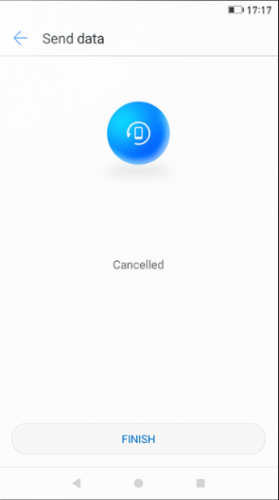
Краткое описание:
Передача контактов, сообщений, фотографий, видео, музыки & приложений со старого Android/iPhone на свой новый смартфон Huawei.
Описание:
Free to use, completely wireless, easy four-step-migration & ultra-fast speed using local hotspot.
Transfer contacts, messages, photos, videos, music & apps from your old Android to your new Huawei Smartphone.
Transfer contacts, photos & videos from your iPhone to your new Huawei Smartphone.
Even more transfer capabilities from Huawei to Huawei Smartphones: Transfer contacts, messages, photos, videos, music, apps & app data, settings, alarms, memos, browser bookmarks & phone layout.
Update description:
1 Completely new interface,more convenient operation;
2 Support onekey-match through scan QR Code for Android phone;
3 Support more system data ( Settings,Input method,Shortcuts,etc) migration ( only EMUI5.0 and above) ;
4 Reveal the cause of failure of data migration;
5 Fix some bugs;
If you installed V3.2.0 or lower version of Phone Clone on your old phone, you need to upgrade the version to V5.0.0 and above for use.
Требуется Android: 4.0 и выше
Русский интерфейс: Да
Версия: 11.0.1.310 Phone Clone (Volkodav.)
Версия: 11.0.0.390 Из AppGallery (Volkodav.)
Версия: 11.0.0.360 Phone Clone (Volkodav.)
Версия: 11.0.0.330 Из AppGallery (Volkodav.)
Версия: 11.0.0.300 Из AppGallery (Volkodav.)
Версия: 10.1.1.510 Phone Clone (Пост VLADFIONOV #98423781)
Версия: 10.1.1.500 Из AppGallery (Roman muxalkin)
Версия: 10.1.1.390 Из AppGallery (volkodav1975)
Версия: 10.1.1.370 Из AppGallery (volkodav1975)
Версия: 10.1.1.360 Phone Clone (volkodav1975)
Версия: 10.1.1.350 Phone Clone (volkodav1975)
Версия: 10.1.1.330 Phone Clone (volkodav1975)
Версия: 10.0.1.560 Phone Clone (volkodav1975)
Версия: 10.0.1.510 Phone Clone (volkodav1975)
Версия: 10.0.0.530_OVE Phone Clone (volkodav1975)
Версия: 9.1.1.301_OVE Phone Clone (volkodav1975)
версия: 5.0.2.300_OVE  PhoneClone_5.0.2.300_OVE.apk ( 8.48 МБ )
PhoneClone_5.0.2.300_OVE.apk ( 8.48 МБ )
Сообщение отредактировал iMiKED — 07.04.22, 06:36
Обновлено: 6 апреля 2017 г.
Текущая версия: 5.1.0.303_OVE
Что нового
1. Add mobile data consumption hint;
2. Support transferring desktop wallpaper;
3. Fix loading data stuck problem;
4. Fix the low probability problem of transferring document interrupted.
Подскажите, при переносе данные на старом смартфоне остаются?
Сообщение отредактировал erema100 — 20.11.18, 12:16
При попытке перенести данные с Samsung Galaxy S 3 Mini на Huawei P20 Lite после спаривания по wi-fi начинает подготовку данных и тут же пишет «Приложение Phone Clone остановлено». Без объяснений. Контакты переносил через блютус, всё остальное — без понятия как перенести. Ладно, фотки, их через ПК скопирую. А вот смски, вотсапп и т.д. — просто беда. При попытке выйти из приложения бедный старый самсунг просто намертво зависает и перезапуск только кнопкой включения.
Сообщение отредактировал valeryma — 07.02.19, 17:16
при попытке переноса с xiaomi mi 5x на huawei p30 lite на сяоми вылетает сообщение об ошибке, но приложение не закрывается. К точке доступа на подключается, но дальше окна попытке подключения не идёт.
Кто нибудь сталкивался с такой проблемой?
Сообщение отредактировал vasya25 — 17.04.19, 14:53
та же история, даже на зарядку оба смартфона поставил и ничего не изменилось
Сообщение отредактировал ToshiTG01 — 26.04.19, 05:29
Умеет ли программа без рут прав переносить данные приложений из /data/data между двумя смартфонами huawei?
Сообщение отредактировал Dungeon mаstеr — 27.04.19, 01:49
 Back_Track, не проще ли если обе тушки Хуавей,использовать резервное копирование?
Back_Track, не проще ли если обе тушки Хуавей,использовать резервное копирование?
Сообщение отредактировал audi000 — 30.04.19, 18:53
Что нового:
1. Повышена стабильность приложения, оптимизировано время загрузки данных.
 Phone Clone_9.1.0.322_OVE.apk ( 11.27 МБ )
Phone Clone_9.1.0.322_OVE.apk ( 11.27 МБ ) Phone Clone_9.1.1.301_OVE.apk ( 11.34 МБ )
Phone Clone_9.1.1.301_OVE.apk ( 11.34 МБ )
Сообщение отредактировал Den SE — 19.07.19, 07:42
нет надписи «Это новый телефон»
В самом низу экрана кнопка «Это старый телефон» и все — я и шрифт измельчил в 0 и масштаб согнал в минус и даже пергрузил телефон с мелким шрифтом и масштабом — ну нет «Новый телефон»
Удалось решить? Та же фигня ;(
На Mi5s не запускается. Пишет ошибку
java.lang.NoClassDefFoundError: Failed resolution of: Lcom/huawei/android/provider/SettingsEx$System;
at com.huawei.android.backup.d.a.b(SourceFile:285)
at com.huawei.android.common.activity.BaseActivity.onCreate(SourceFile:738)
at com.huawei.android.common.activity.BindServiceBaseActivity.onCreate(SourceFile:129)
at com.huawei.android.clone.activity.sender.ChooseRecevieSendActivity.onCreate(SourceFile:144)
at android.app.Activity.performCreate(Activity.java:6863)
at android.app.Instrumentation.callActivityOnCreate(Instrumentation.java:1119)
at android.app.ActivityThread.performLaunchActivity(ActivityThread.java:2700)
at android.app.ActivityThread.handleLaunchActivity(ActivityThread.java:2808)
at android.app.ActivityThread.-wrap12(ActivityThread.java)
at android.app.ActivityThread$H.handleMessage(ActivityThread.java:1541)
at android.os.Handler.dispatchMessage(Handler.java:102)
at android.os.Looper.loop(Looper.java:163)
at android.app.ActivityThread.main(ActivityThread.java:6360)
at java.lang.reflect.Method.invoke(Native Method)
at com.android.internal.os.ZygoteInit$MethodAndArgsCaller.run(ZygoteInit.java:880)
at com.android.internal.os.ZygoteInit.main(ZygoteInit.java:770)
Caused by: java.lang.ClassNotFoundException: Didn’t find class «com.huawei.android.provider.SettingsEx$System» on path: DexPathList[[zip file «/data/app/com.hicloud.android.clone-1/base.apk»],nativeLibraryDirectories=[/data/app/com.hicloud.android.clone-1/lib/arm64, /system/lib64, /vendor/lib64]]
at dalvik.system.BaseDexClassLoader.findClass(BaseDexClassLoader.java:56)
at java.lang.ClassLoader.loadClass(ClassLoader.java:380)
at java.lang.ClassLoader.loadClass(ClassLoader.java:312)
. 16 more
Как на теперь на Huawei переезжать? У меня там огромный объем всего нужного ((
Источник
Что такое Phone Clone и что делать, если он не работает

Для переноса данных с одного устройства на другое разработчики HUAWEI придумали собственное приложение, которое называется Phone Clone. В целом, это очень полезная утилита, позволяющая совершать быстрый обмен данными между старым и новым девайсом, но есть и проблемы.
В статье разберем, что это за приложение, где его можно скачать на русском, какие у него есть возможности и рассмотрим решения популярных проблем.
Что такое Phone Clone?
Phone Clone — утилита от HUAWEI, позволяющая переносить информацию с одного устройства на другое с помощью соединения их между собой по локальной сети WiFi. Подключение происходит через установку приложения на старый и новый девайс, которые соединяются между собой через сканирование QR-кода.

Приложение способно переносить основные важные файлы, но все равно ограничено в функционале. Выбрать данные для переноса можно из списка в интерфейсе. То, чего в списке нет, перенесено не будет и передачу этой части информации необходимо совершать вручную с использованием других технологий: резервных копий, облачного хранилища, Bluetooth.
Где скачать Phone Clone
Приложение доступно на двух платформах: Android и iOS. Вне зависимости от операционной системы Phone Clone переведен на русский язык и загружен в магазины приложений в последней своей версии.
Для Android
Загрузить приложение можно из AppGallery, Play Маркет и в виде установочного файла.
Для некоторых регионов в Google Play найти приложение не получается. В таком случае, скачивайте его из APK или AppGallery.
На iOS
Актуальная версия утилиты размещена в AppStore:
Возможности и преимущества
Несмотря на то, что приложение работает на совершенно разных платформах, это не мешает ему переносить абсолютно все данные. В особенности может удивить факт переноса iOS приложений на Android. Это самое приятное, но есть и другие элементы, которые можно перенести. Например:
- фотографии;
- контакты;
- календари;
- видео;
- сообщения;
- список звонков;
- заметки;
- записи диктофона;
- музыка;
- документы;
- настройки системы;
- приложения и их данные.
Иначе говоря, утилита способна перенести практически все. Некоторые опции могут быть не доступны для определенных устройств и платформ, поэтому их придется перемещать другим методом.

Phone Clone является полностью бесплатным, адаптирован для всех устройств и способен отправлять данные со скоростью до 1 ГБ в минуту.
Как пользоваться приложением Phone Clone
Скачайте и установите программу перед началом работы с ним на оба девайса. Затем переходите к настройке:
Работа с новым устройством
В интерфейсе Phone Clone нажмите на «Это новый телефон». При первом запуске дайте все необходимые разрешения системе, а затем отметьте тип старого устройства, с которого будет происходить перенос из списка:
- HUAWEI.
- Другое устройство Android.
- iPhone или iPad.

Во всплывающем окне разрешите выключить мобильную передачу данных тапом на кнопку «Выключить«. Теперь можно переходить к настройкам на старом смартфоне.
Настройка на старом устройстве
Прежде всего откройте программу и выберите в меню «Это старый телефон«. На экране появится сканер. Следуйте инструкции:
- просканируйте QR-код на экране нового гаджета;
- дождитесь завершения подключения;
- выберите данные, которые желаете перенести.

Дождитесь окончания загрузки, это займет какое-то время в зависимости от заполненности старого устройства. 10 ГБ перенесенных данных отнимут около 10 минут. В течение этого времени использовать ни одно из устройств не рекомендуется, в особенности отключать мобильную передачу данных или Wi-Fi. Трафик при переносе не расходуется.
Диагностика после переноса
К сожалению, случается, что далеко не все файлы попадают на новый гаджет в том виде, в котором пришли из старого. Некоторые приложения могут не запускаться, а их данные вообще не интегрироваться. Скорее всего, утилита об этом предупредит, но это не всегда так.
Для того чтобы избежать проблем в будущем, пройдитесь по всем перенесенным данным и убедитесь, что все хорошо. Если это не так, проведите перенос повторно. Ничего страшного для памяти не произойдет: данные, которые уже были перенесены в ходе прошлой операции, не будут продублированы. Программа определит их и просто заменит.
Популярные проблемы
Не всегда все проходит гладко. Пользователи в отзывах жалуются на определенные проблемы, которые мешают синхронизации. На большинство из них мы, к счастью, знаем решения.
Почему Phone Clone не работает?
Самый популярный запрос и слишком общий для его комплексного решения. Если приложение не работает совсем, стоит убедиться в правильности его установки. Для того чтобы таких проблем избежать, рекомендуем использовать самую актуальную версию из магазина приложений.

В редких случаях, ошибка может быть именно в несовместимости самых новых сборок программы. Тогда лучше скачать APK-файл из сети более старой версии.
Phone Clone не работает: нет кнопки «Новый телефон»
Ошибкой это можно считать только в двух случаях: на смартфоне стоит кастомная прошивка или он чересчур устарел.
В остальном кнопки не бывает на устройствах, отличных от техники компании HUAWEI. На текущий момент софт не работает с синхронизацией на смартфоны других брендов.
Что делать, если Phone Clone не подключается
Вероятнее всего, проблема в локальном подключении. Убедитесь в следующем:
- не сбивают ли соединение другие электроприборы в комнате;
- достаточно ли близко смартфоны друг к другу;
- нет ли дефектов на любом из устройств, связанных с беспроводным подключением;
- не мешают ли работе другие запущенные приложения.
Если каждый из пунктов исключен, поочередно перезагрузите технику и/или переустановите Phone Clone.
Ошибка «Повторное подключение займет меньше 2 минут»
Решение проблемы аналогично инструкции, описанной в пункте выше.
Что делать, если ассистент Wi-Fi прервал соединение
Очевидная причина — неработающая сеть Wi-Fi. Убедитесь в отсутствии технических неисправностей и проблем с соединением. Перезагрузите устройства.
Альтернатива, если Phone Clone не работает
Отличной альтернативой, например, является программа MobileTrans для ПК. Она включает те же возможности, что и Phone Clone, но местами работает стабильнее.

Фирменной альтернативой может также стать программа HiSuite для управления устройствами HUAWEI через компьютер.
Помимо программных средств можно воспользоваться облачными хранилищами (например, Google Drive, HUAWEI Cloud, Яндекс.Диск), резервным копированием и простым переносом через Bluetooth.
Как перенести приложения из Google Play с помощью Phone Clone на HUAWEI или Honor без сервисов Google
Несмотря на отсутствие сервисов, перенос не должен вызывать сложностей. Тем не менее некоторые приложения могут передаться некорректно. В таком случае их можно загрузить вручную или попробовать сделать перенос снова.

Есть варианты и для тех, кто собирается на устройствах без Google сервисов их установить. Сделать это можно по нашей инструкции «Google Play сервисы на Huawei и Honor: устанавливаем без ПК и USB». В данной ситуации перенос следует производить уже после завершения установки Google Play.
Решения моей проблемы нет
Не все потеряно: обратитесь за помощью в комментарии или раздел вопросов и ответов. Вам обязательно помогут.
Популярные вопросы
Помимо проблем, во время использования могут возникнуть и вопросы. Отвечаем и на них:
Почему нельзя использовать WiFi во время работы приложения?
Во время переноса данных используется локальное соединение по беспроводной сети. Если подключение сбить, перенос закончится с ошибкой. Это может повлиять на работоспособность данных.
Почему не открываются некоторые приложения на новом смартфоне после переноса?
Некоторые приложения имеют определенный уровень безопасности и запрещают подробные операции между смартфонами. Их придется переустановить заново вручную.

Другие приложения могут быть просто не совместимы. Можно попробовать перенести их снова, но если ничего не выходит — удалить и установить заново.
У меня хватает памяти, но появляется ошибка в Phone Clone. Почему?
Приложение дополнительно занимает память устройства во время операции для архивов и кэширования информации. В зависимости от объемов синхронизации системные файлы могут значительно расширяться и вызывать подобную ошибку. Попробуйте переносить данные частями или освободите как можно больше памяти.
Какие данные не будут перенесены через Phone Clone?
Все файлы, которые считаются системными или ненужными (остаточные файлы кэша) перенести не получится. То же самое произойдет с приложениями, которые сохраняют файлы (например, образы или архивы) за пределами выделенных им папок. Данные с SIM, банковские данные и сообщения с кодами доступов не переносятся из соображений безопасностей. Пароли, сохраненные в специальном хранилище, синхронизируются только для выбранных моделей.
Источник
Приложение Phone Clone позволяет быстро переносить данные между двумя телефонами через точку доступа WLAN без использования кабеля для передачи данных или подключения к сети. В настоящее время приложение поддерживает перенос данных между телефонами на базе Android и iOS и телефонами Huawei.
Подготовка
- Установите приложение Phone Clone на новый и старый телефоны, следуя инструкциям, приведенным в разделе «Установка приложения Phone Clone».
- Если вы открываете приложение Phone Clone впервые, на экране отобразится уведомление Условия использования приложения Phone Clone. Нажмите ПРИНИМАЮ.
- После того, как вы примете условия использования приложения, приложение повторно запросит у вас разрешение на выполнение некоторых операций. Нажмите OK.
Поскольку необходимо переносить различные типы данных, приложению Phone Clone потребуется разрешение для чтения данных перед осуществлением переноса.
Процедура переноса данных
С телефона на базе Android на телефон Huawei
- Запустите приложение Phone Clone на новом телефоне, выберите опцию ЭТО НОВЫЙ ТЕЛЕФОН > Android. На экране появится страница подключения к старому телефону, как показано на рисунке ниже.
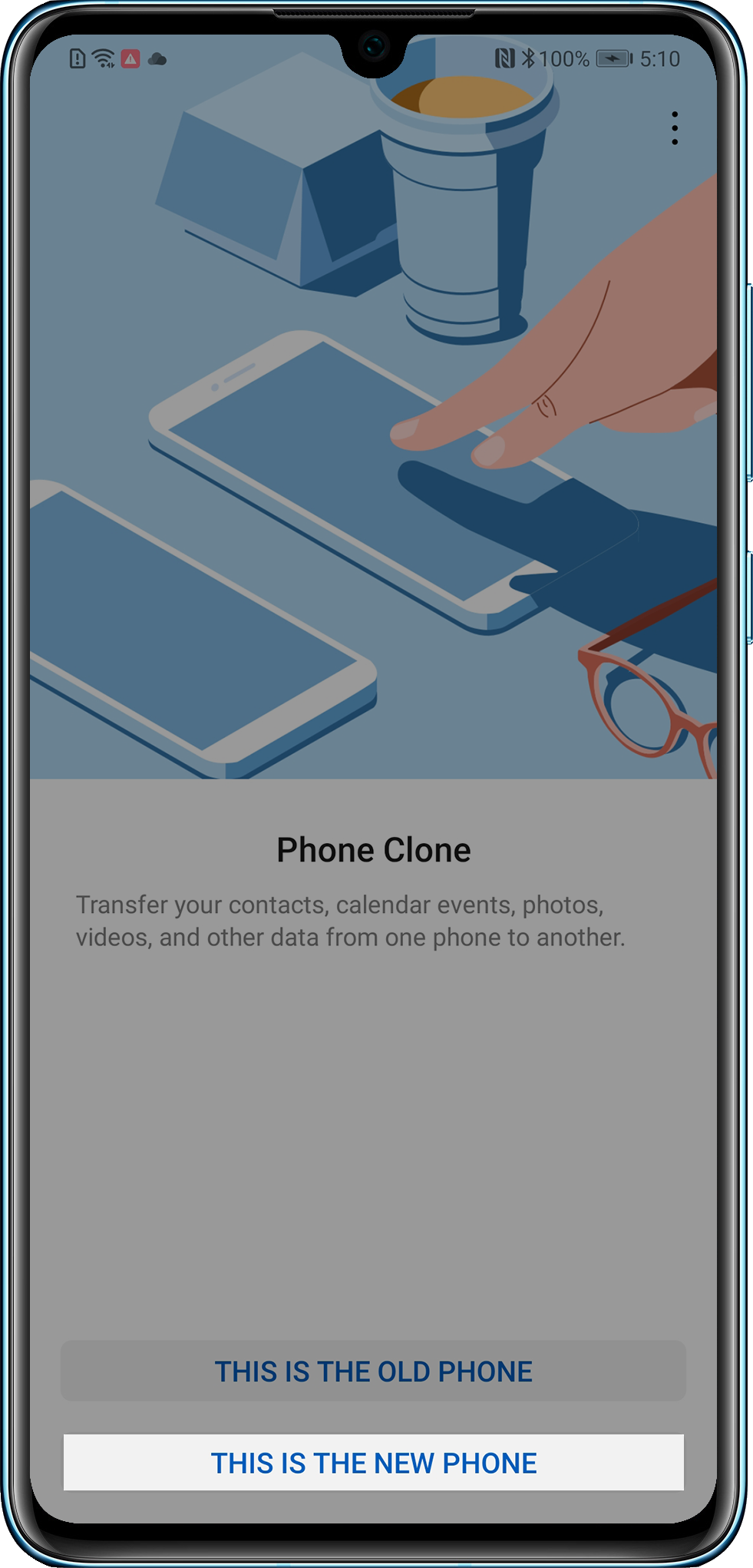
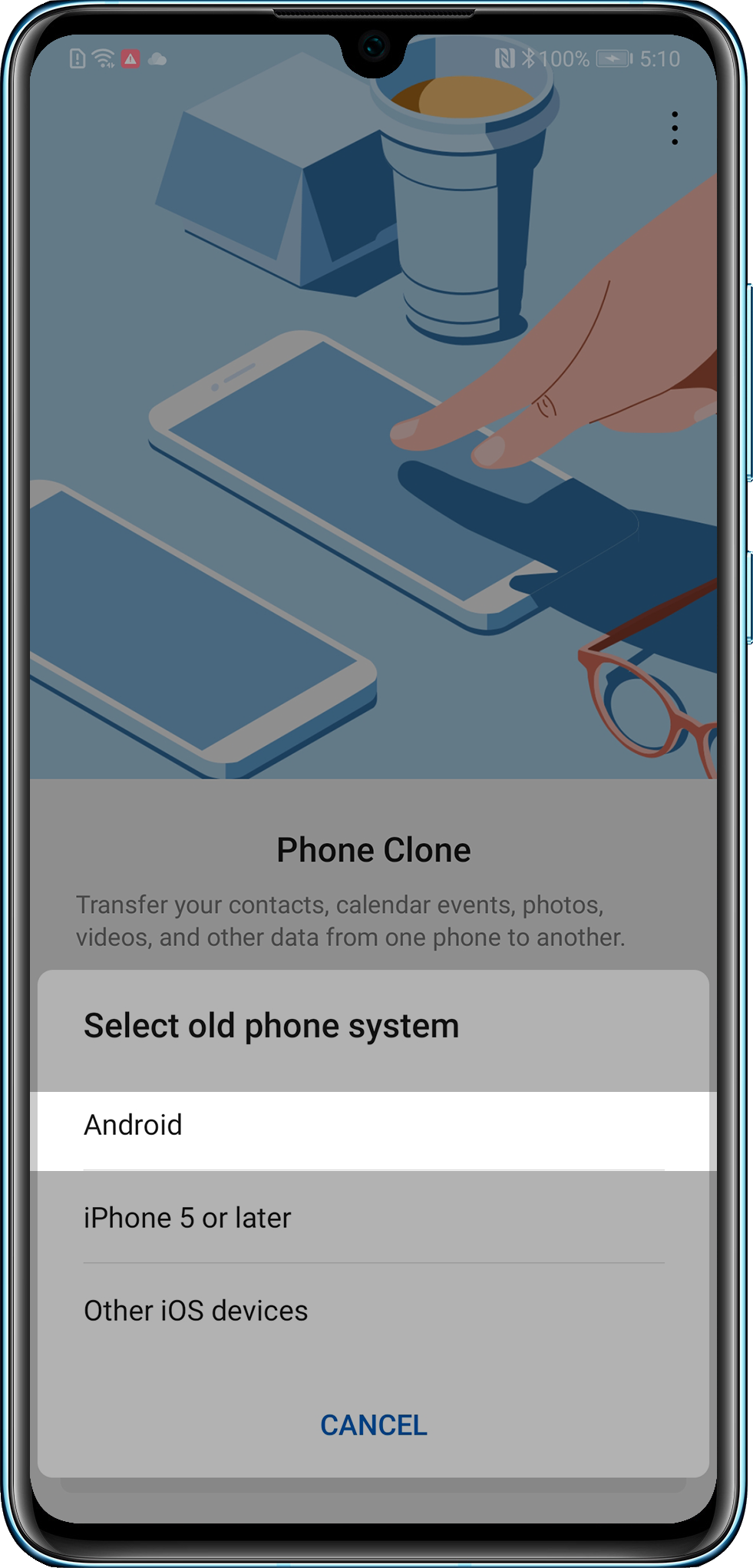
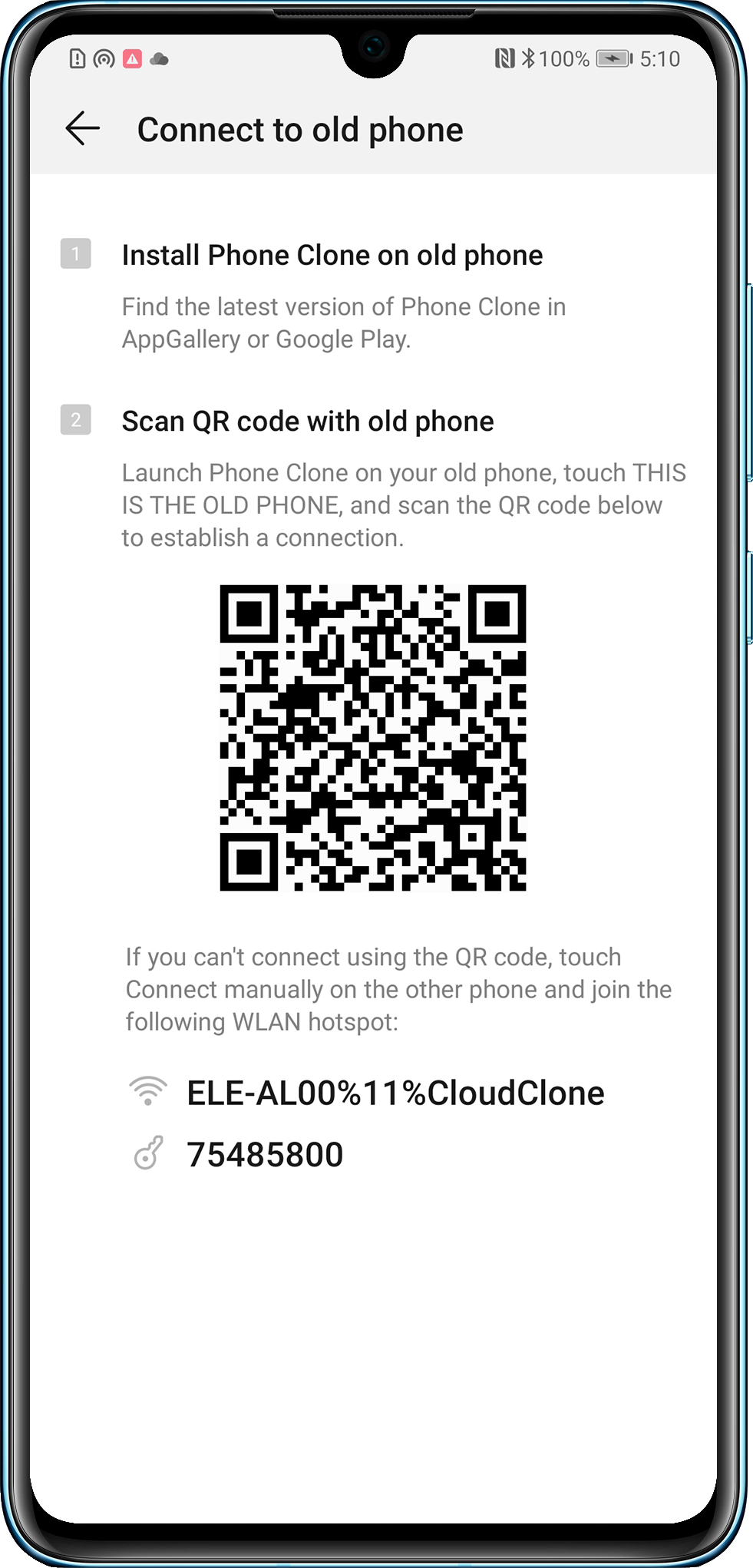
- Запустите приложение Phone Clone на старом телефоне, затем выберите опцию ЭТО СТАРЫЙ ТЕЛЕФОН. На телефоне включится камера. Отсканируйте QR-код на экране нового телефона с помощью камеры старого телефона, чтобы установить соединение между двумя телефонами.

Если сеть Wi-Fi на старом телефоне отключена, на экране появится сообщение с запросом включения WLAN. Нажмите OK.
- После установления соединения на новом телефоне появится сообщение «Подключено к старому устройству», это означает, что новый телефон находится в режиме ожидания получения данных, отправленных со старого телефона.
- Выберите данные, которые хотите перенести на новый телефон, и нажмите ПЕРЕНОС.
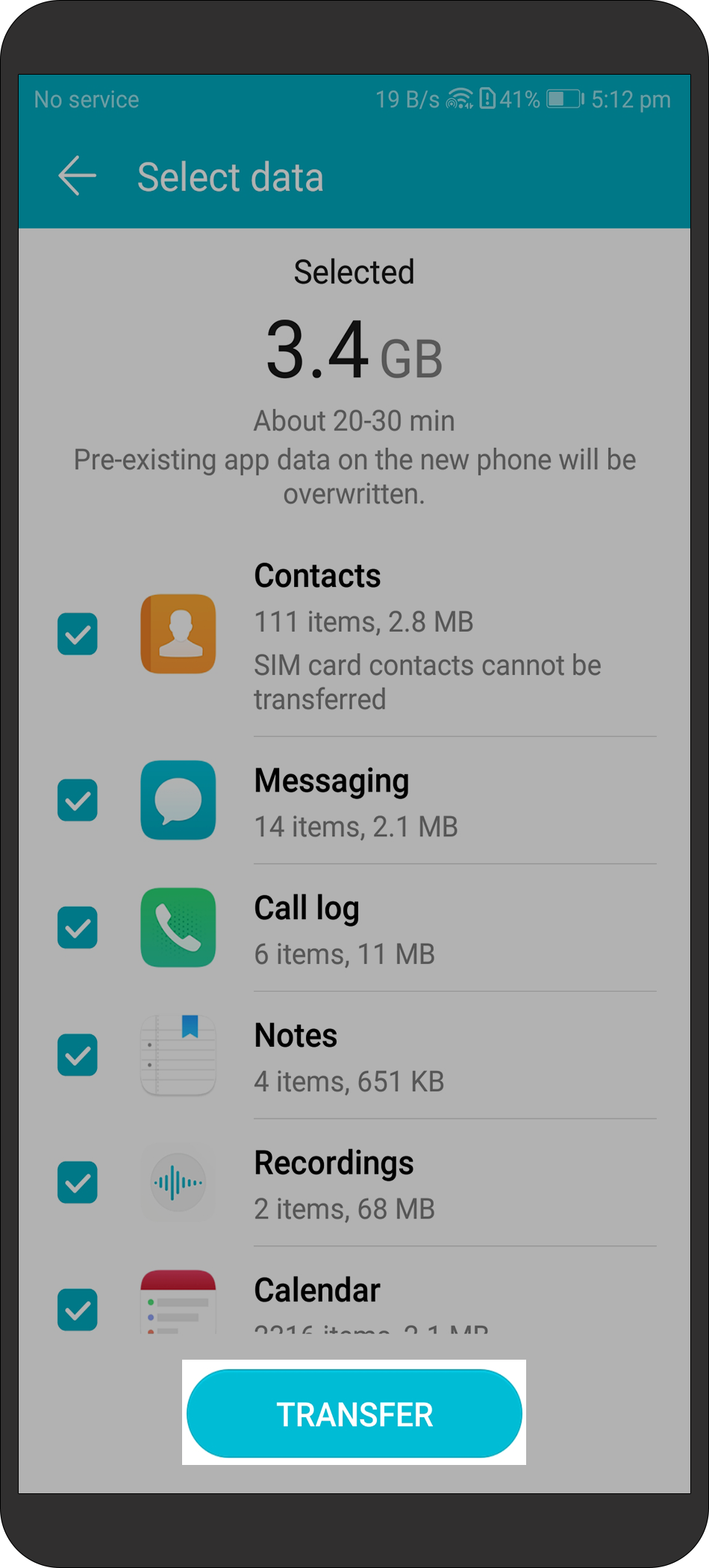
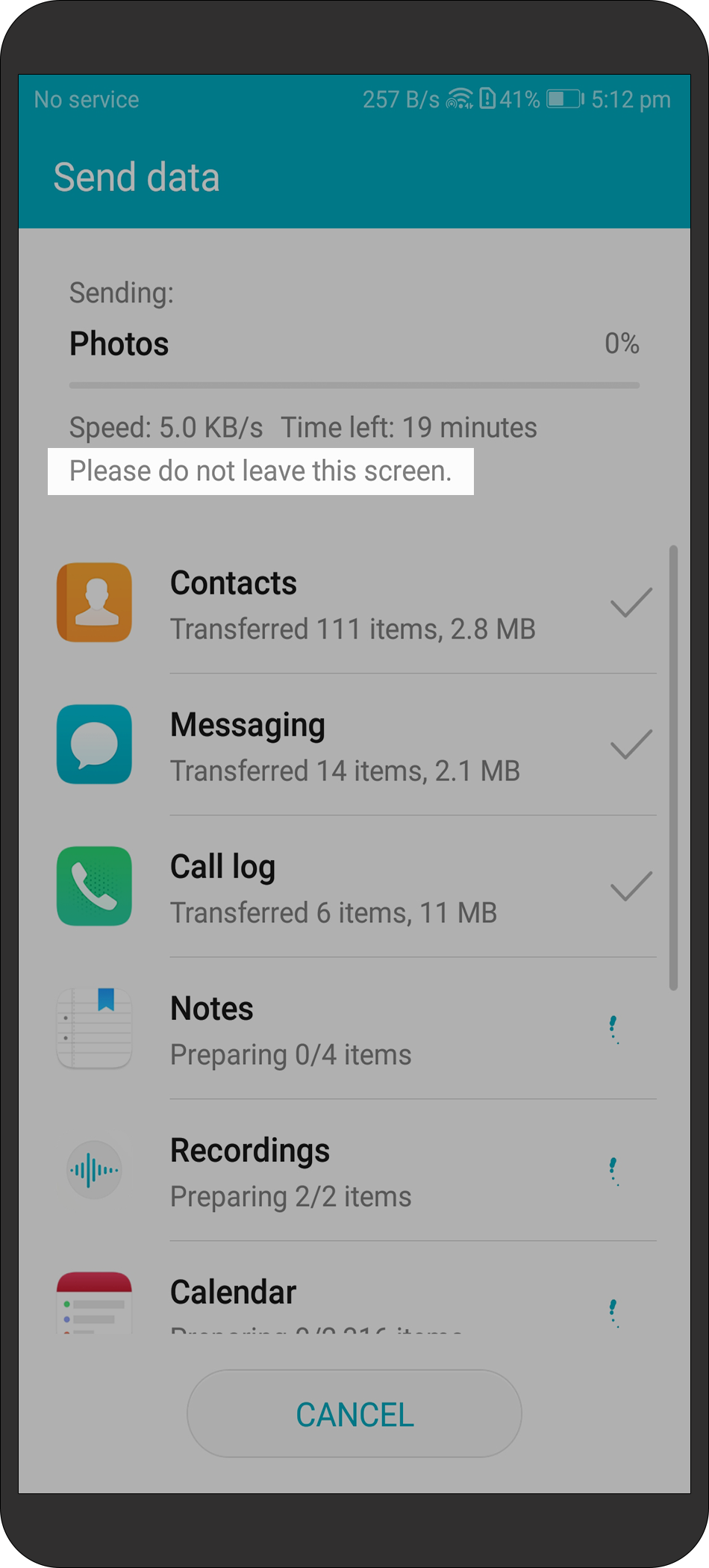
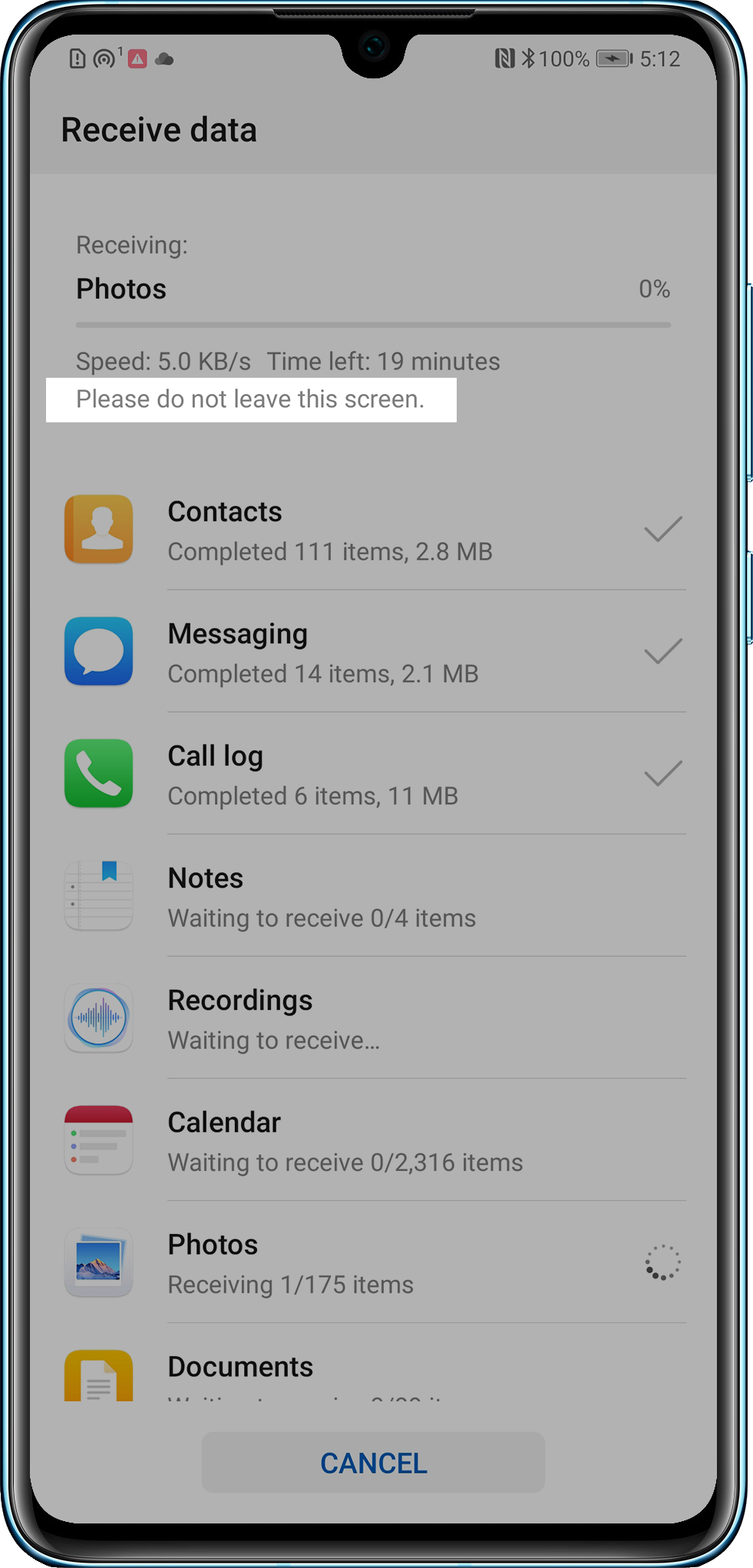
Не выполняйте никаких операций на старом и новом телефонах. В противном случае соединение будет отключено и копирование данных будет прервано.
- Дождитесь появления на новом телефоне сообщения «Перенос завершен». (Когда на старом телефоне появляется сообщение о завершении переноса, новому телефону все еще требуется некоторое время для импорта данных со старого телефона). Нажмите ГОТОВО для завершения копирования данных.
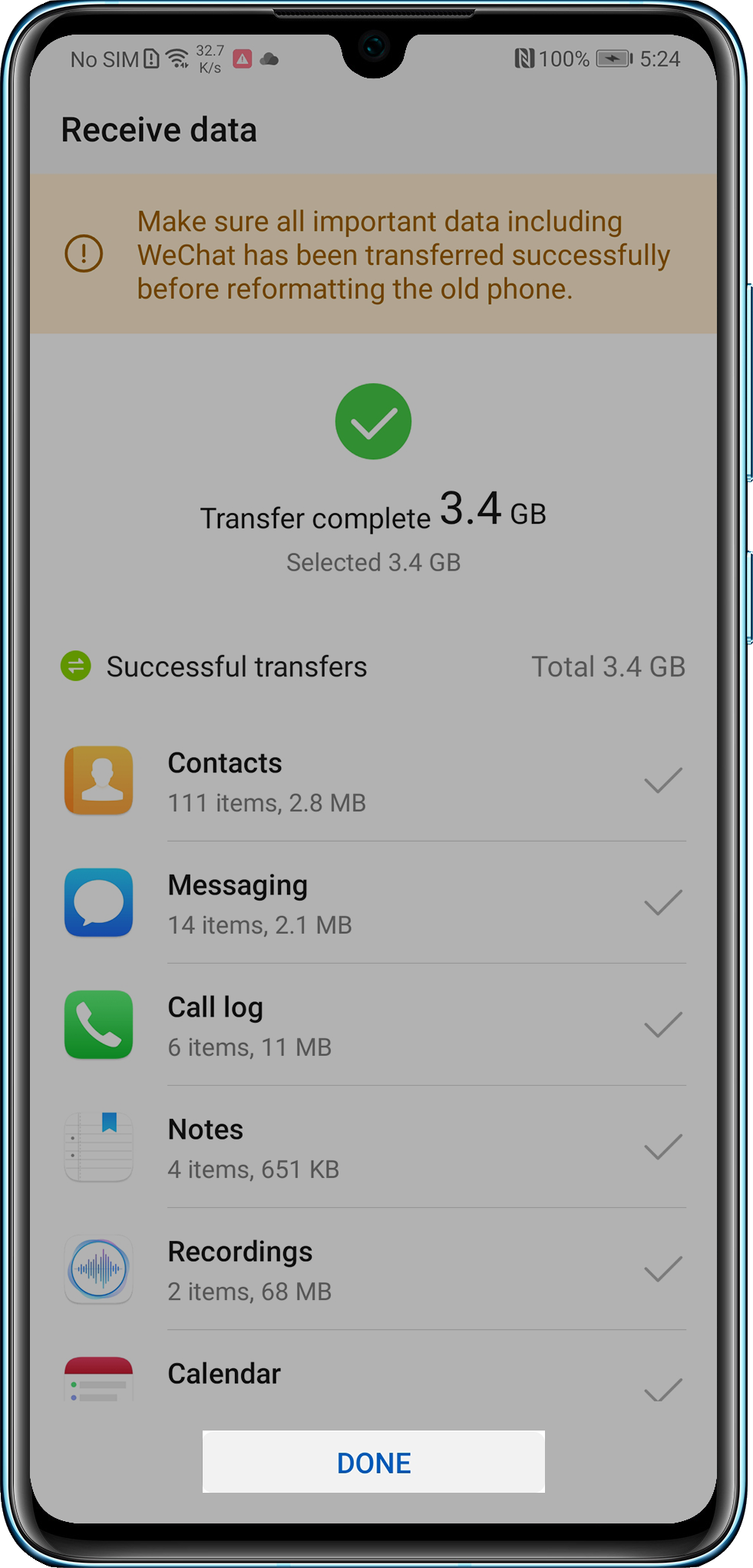
С телефона iPhone на телефон Huawei
Приложение Phone Clone не может копировать миниатюры изображений. Если миниатюра изображения скопирована на телефон Huawei, изображение будет отображаться размытым. Рекомендуется отключить функцию синхронизации изображений iCloud на телефоне Apple, выбрать опцию Загрузка и сохранение исходных изображений, а затем перенести их через приложение Phone Clone.
- Запустите приложение Phone Clone на новом телефоне, выберите опцию ЭТО НОВЫЙ ТЕЛЕФОН > iPhone 5 или выше или Другое устройство на базе iOS. На экране появится страница подключения к старому телефону, как показано на рисунке ниже.
- Запустите приложение Phone Clone на старом телефоне, затем выберите опцию ЭТО СТАРЫЙ ТЕЛЕФОН. На старом телефоне перейдите в раздел Настройки > Беспроводные сети > WLAN. Для подключения нового телефона в списке сетей WLAN выберите имя сети WLAN и введите пароль, отображаемый на новом телефоне, как показано на рисунке выше.
Если в качестве старого телефона используется iPhone4/iPhone4s, подключите его к сети WLAN вручную.
- После подключения к сети WLAN запустите приложение Phone Clone на старом телефоне и выберите опцию Подключить новый телефон. Дождитесь подключения нового телефона.
- На старом телефоне выберите данные для переноса и затем выберите опцию ПЕРЕНОС. На новом телефоне появится сообщение с просьбой подтвердить получение данных со старого телефона. Выберите опцию Получить, чтобы начать перенос данных.
Во время переноса не выключайте экран старого телефона и не открывайте другие страницы.
- Дождитесь завершения процесса переноса данных.
